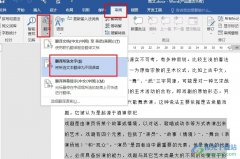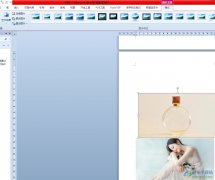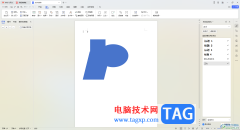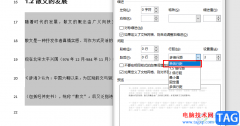大家对于wps这款软件来说,是非常熟悉的了,我们常常要在该软件中进行文档内容的编辑和制作,其中当你想要将一些文字用一个边框框选出来,那么就可以通过插入边框功能来操作,并且还可以为插入的边框进行颜色、粗细等设置,你可以为整个文档进行插入边框,也可以直接为选中的文字段落进行插入边框,当你插入边框之后,如果觉得边框和文字之间的距离太小了,那么可以进入到设置页面边框窗口中进行设置一下上下左右的参数即可,下方是关于如何使用WPS word文档调整页面边框大小的具体操作方法,如果你需要的情况下可以看看方法教程。

方法步骤
1.打开文档之后,你可以通过进入到页面边框,为我们的文档或者文字段落进行边框的添加。
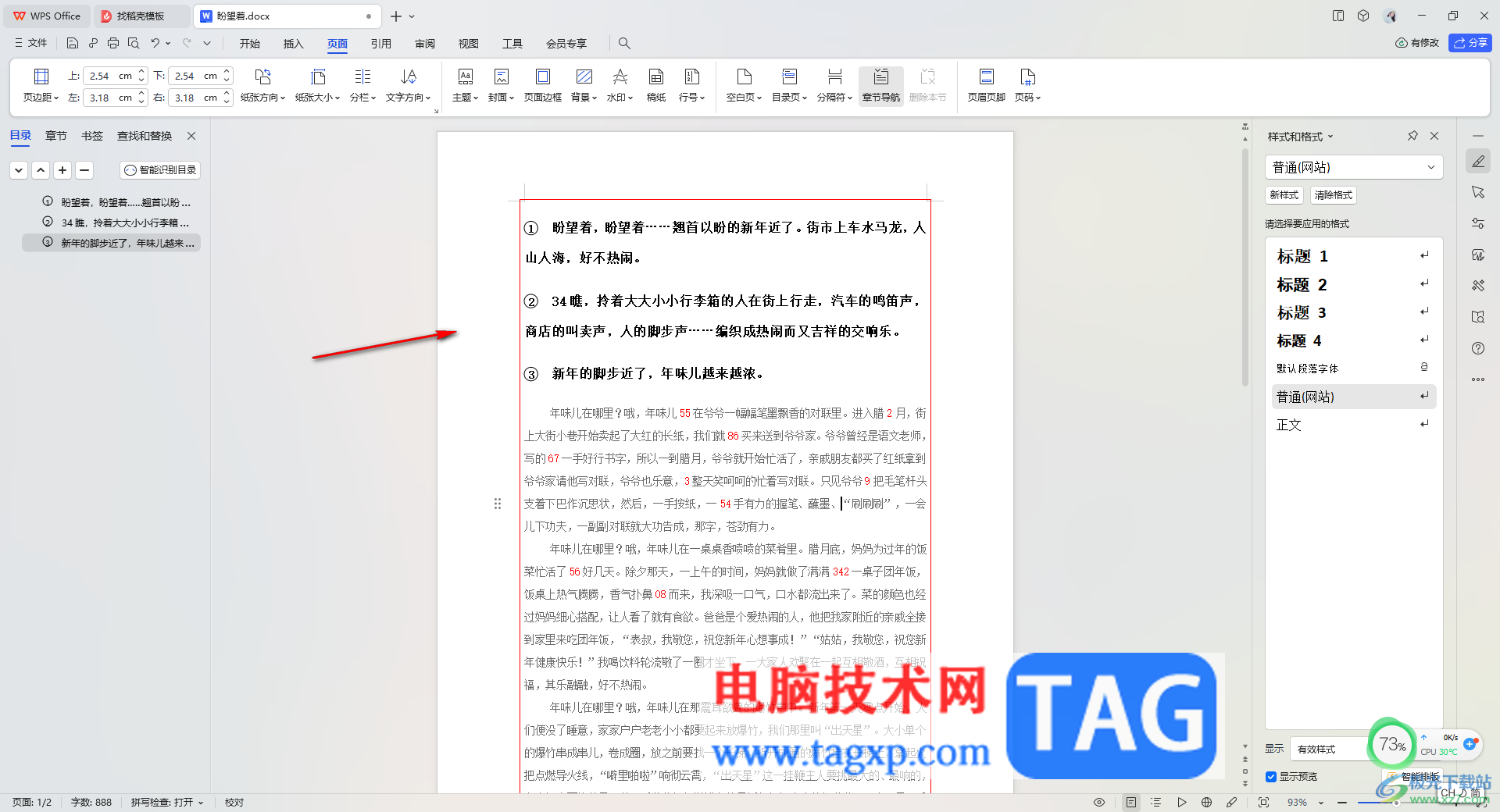
2.当你添加好边框之后,你可以看到边框和文字之间的距离太小了,那么我们可以点击【页面】-【页面边框】进入设置。

3.在打开的页面边框的窗口中,将右下角的【选项】按钮进行点击。
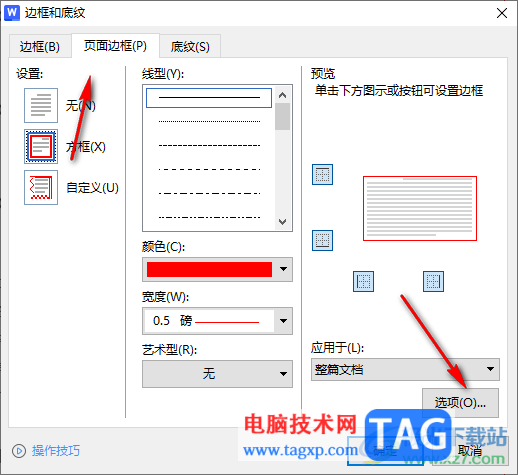
4.进入之后,在页面上弹出一个边框和底纹选项窗口,之间根据自己的需求进行调整一下上下左右的参数,想要将边框设置大一点,那么就可以将参数设置大一点,在下方还有一个预览效果可以查看,之后依次点击确定按钮保存设置。
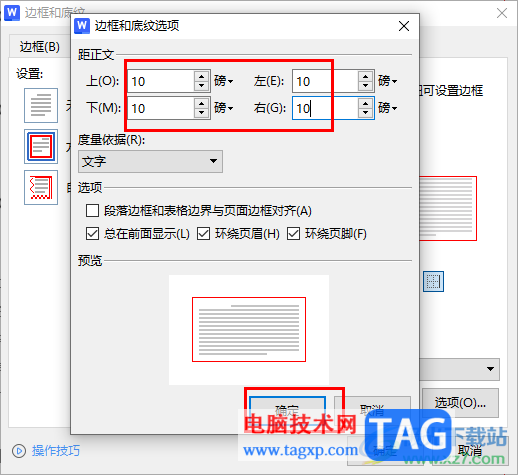
5.这时,我们可以用查看到当前边框和文字之间距离略微宽了一些,如图所示。

以上就是关于如何使用WPS Word文档调整边框的具体操作方法,当我们为文字添加上了边框之后,想要将边框和文字之间的距离设置大一点,那么就可以进入到边框和底纹的设置窗口中进行调整相应的参数即可,感兴趣的话可以操作试试。